Créer une commande à partir d’une notice existante

Cette documentation a été réalisée selon le paramétrage suivant de la préférence système AcqCreateItem "recevoir une commande"
- Dans le module Acquisitions, rechercher le fournisseur.
- Cliquer sur le bouton [Ajouter au panier] situé dans la colonne Actions de la ligne du panier
- Dans l’option À partir d'une notice existante, faire une recherche en inscrivant des mots-clés et cliquer sur [Valider].
- Les résultats s'afficheront dans une recherche catalogue. Cliquer sur [Ajouter une commande] dans la notice désirée.
- Une page de nouvelle commande s'ouvrira. Compléter les sections Exemplaire et Détails financiers.

Le champ Quantité est éditable car la préférence système AcqCreateItem est positionnée sur recevoir une commande.
Le champ Quantité peut être grisé si la préférence système est positionné sur créer une commande.
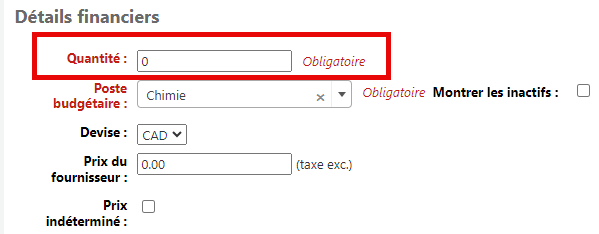
- Le panier sera mis à jour automatiquement.
Vidéo explicatif (version antérieure à 23.05) :
Article révisé dans la version 23.05.
Related Articles
Créer une commande à partir d’une nouvelle notice
Dans le module Acquisitions, rechercher le fournisseur. Cliquer sur le bouton [Ajouter au panier] situé dans la colonne Actions de la ligne du panier Cliquer sur l’option À partir d'une suggestion Inscrire les informations du document dans la section ...Créer une commande à partir d’une source externe
Dans le module Acquisitions, rechercher le fournisseur. Cliquer sur le bouton [Ajouter au panier] situé dans la colonne Actions de la ligne du panier Cliquer sur l’option À partir d'une source externe Vous serez redirigé vers un bordereau de ...Créer une commande à partir d’une suggestion
Dans le module Acquisitions, rechercher le fournisseur. Cliquer sur le bouton [Ajouter au panier] situé dans la colonne Actions de la ligne du panier Cliquer sur l’option À partir d'une suggestion Vous serez redirigé vers la page des suggestions qui ...Créer une ligne commande à partir d'une autre commande déjà existante
Dans le module Acquisitions, rechercher le fournisseur. Cliquer sur le bouton [Ajouter au panier] situé dans la colonne Actions de la ligne du panier Cliquer sur l’option À partir de commande existantes (copie) Une nouvelle fenêtre avec un bordereau ...Créer une commande à partir d’un fichier importé
Dans le module Acquisitions, rechercher le fournisseur. Cliquer sur le bouton [Ajouter au panier] situé dans la colonne Actions de la ligne du panier. Cliquer sur l’option À partir d'un fichier importé. Vous serez redirigé vers une liste des fichiers ...